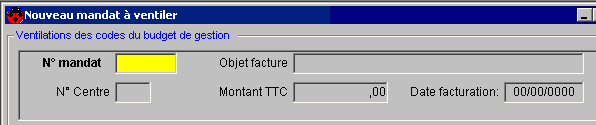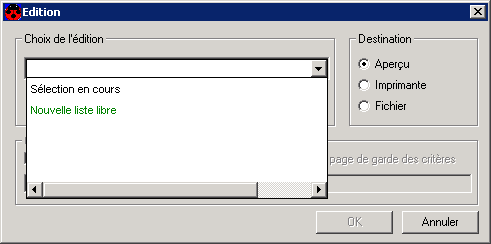Historique détaillé des pièces et de leurs ventilations
![]() Sélectionnez le module Suivis
Sélectionnez le module Suivis ![]() du menu Fichier, Suivis, Budget de gestion, puis choisir :
du menu Fichier, Suivis, Budget de gestion, puis choisir :
•Liste des engagements valides avec leurs ventilations ou
•Liste des mandats valides avec leurs ventilations ou
•Liste des titres valides avec leurs ventilations.
![]() Seules les pièces validées par l'ordonnateur sont affichées. Les pièces en préparation sur le centre ne le sont pas.
Seules les pièces validées par l'ordonnateur sont affichées. Les pièces en préparation sur le centre ne le sont pas.
Exemple pour la liste des mandats valides avec leurs ventilations :
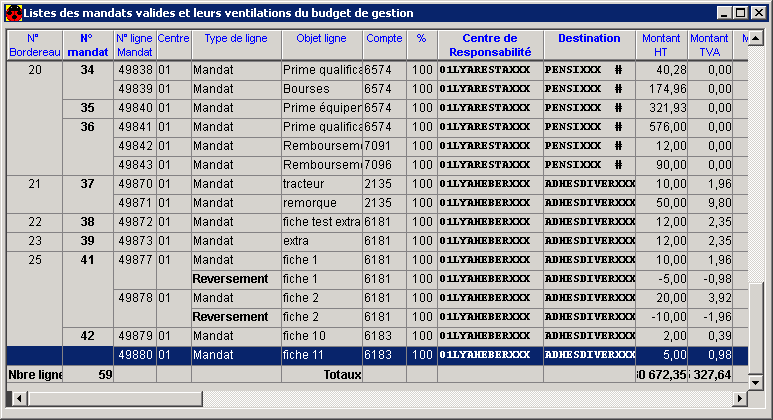
⇨Sélectionner l'entrée Liste des mandats valides avec leurs ventilations ou Liste des titres valides avec leurs ventilations, ⇨sélectionner la ligne à modifier, ⇨Cliquer sur
La fiche suivante s'affiche :
⇨sélectionner (F9) un nouveau CR et/ou une nouvelle destination, ⇨ajouter une nouvelle ligne si besoin pour ventiler avec éclatement.
⇨enregistrer |
⇨sélectionner l'entrée Liste des mandats valides avec leurs ventilations ou Liste des titres valides avec leurs ventilations, ⇨cliquer sur
⇨saisir un numéro de pièce ou faire F9 pour visualiser la liste des pièces pouvant être ventilées sur le budget de gestion,
⇨sélectionner (F9) le CR et la destination, ⇨ajouter une nouvelle ligne si besoin pour ventiler avec éclatement.
⇨enregistrer
|
⇨effectuer une recherche sur le serveur ⇨cliquer sur ⇨Sélectionner l'édition voulue dans la zone 'Choix de l'édition' : ✓'Sélection en cours' récupère l'ensemble des lignes du tableau ✓il est possible de créer ou d'utiliser une liste libre afin d'imprimer ou d'exporter seulement les colonnes choisies ⇨puis choisir la 'Destination' :
•Aperçu pour visualiser à l'écran l'édition, •Imprimante pour lancer l'édition, •Fichier pour enregistrer le résultat sous forme de Fichier, exploitable par d'autres outils bureautiques, comme Excel par exemple. ⇨Valider par |
Restitutions : tableaux de synthèse
![]() Sélectionnez le module Suivis
Sélectionnez le module Suivis ![]() du menu Fichier, Suivis, Budget de gestion, Budget de gestion simplifié (un niveau) puis choisir :
du menu Fichier, Suivis, Budget de gestion, Budget de gestion simplifié (un niveau) puis choisir :
➢Exécution du budget de gestion (CR/Compte),
➢Exécution du budget de gestion (Dest/Compte),
➢Exécution du budget de gestion (CR/Dest).
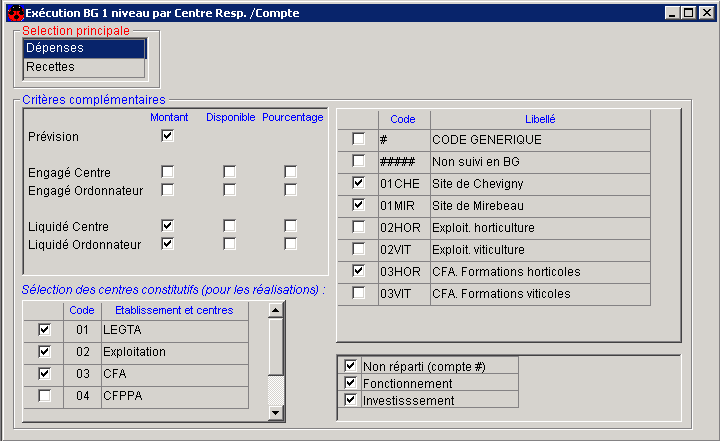
L’ergonomie de cette consultation est similaire à celle de l’exécution du budget comptable.
⇨Cocher ![]() les différentes options à consulter
les différentes options à consulter ![]() ou imprimer
ou imprimer ![]() ,
,
![]() Chaque case cochée ajoute une colonne à la consultation (exprimée en nombre (Montant et Disponible) ou pourcentage)
Chaque case cochée ajoute une colonne à la consultation (exprimée en nombre (Montant et Disponible) ou pourcentage)
⇨chaque volet peut être édité sous forme :
✓d’exécution BG avec décimales,
✓d’exécution BG sans décimales.
![]() Chaque volet ouvert peut être exporté
Chaque volet ouvert peut être exporté ![]() pour être manipulé au travers d'un outil bureautique (Word, Excel...)
pour être manipulé au travers d'un outil bureautique (Word, Excel...)
⇨Faites un clic droit sur la fenêtre et sélectionnez : Exporter la fenêtre

=> Différents formats (décrits dans la rubrique exporter les données Cocwinelle) vous sont proposés. Il est cependant conseillé de choisir le type HTMLTable pour cet export et d'ouvrir le fichier obtenu avec Excel afin de l'enregistrer au format Excel (la mise en forme du tableau et les entêtes seront conservées).
![]() Pour consulter les tableaux des réalisations actualisés, il n'est plus nécessaire de recalculer les données du budget de gestion. Les disponibles sont calculés en temps réels, au moment de la saisie de l'engagement / liquidation sur le centre et de la validation chez l'ordonnateur.
Pour consulter les tableaux des réalisations actualisés, il n'est plus nécessaire de recalculer les données du budget de gestion. Les disponibles sont calculés en temps réels, au moment de la saisie de l'engagement / liquidation sur le centre et de la validation chez l'ordonnateur.
Néanmoins, une fonction de recalcul du BG reste disponible dans le module ordonnateur : module Utilitaires, puis Procédure, recalcul du budget de gestion.